更新时间:2023-10-29
最近有小伙伴们反映自己电脑出现alt+tab切换不了界面的问题,究竟是什么原因使得win11 alt+tab切换不了界面?而win11 alt+tab切换不了界面的解决方法又是什么呢?对此问题所困惑的小伙伴快跟着小编在下面带来看看详细的解答吧。
在电脑操作中如alt+tab不能切换窗口,可能是此命令由于某种原因被禁用。
1、打开电脑,点击开始菜单,选择运行指令。
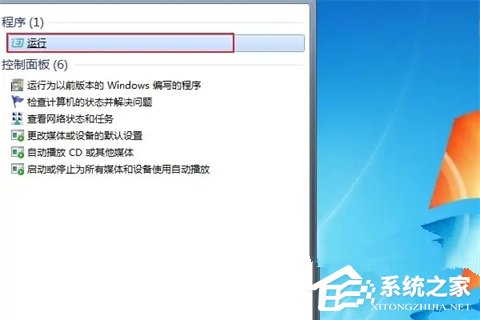
2、在开始右侧的空白栏中输入“regedit”后,点击确定。
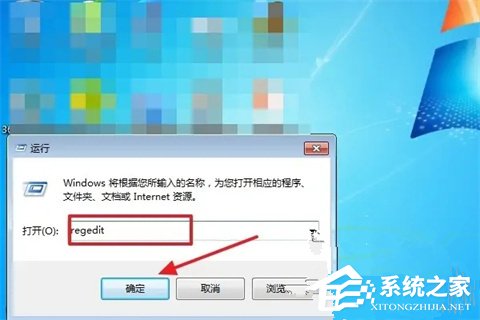
3、进入到注册表管理器,然后在此对话框中展开“HKEY_CURRENT_USER\SOFTWARE\Microsoft\Windows\CurrentVersion\Explorer”找到“AltTabSettings”选项。
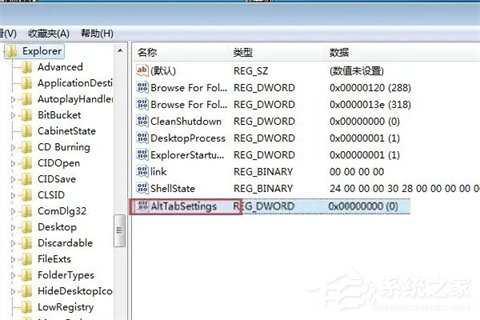
4、然后双击“AltTabSettings”,在打开的选项中修改数值数据为“00000001”,点击“确认”即可,即完成切换的设置。
最新文章
win11 alt+tab切换不了界面什么原因win11 alt+tab切换不了界面的解决方法
2023-10-29win11桌面没有我的电脑图标怎么办win11我的电脑添加到桌面的方法
2023-10-29外星人笔记本如何重装Win11系统外星人笔记本重装Win11的操作
2023-10-28ALIENWARE如何重装系统ALIENWARE重装Win10系统的方法
2023-10-28Edge浏览器如何开启阅读视图Edge开启阅读视图的方法
2023-10-28Edge浏览器怎么设置卡片年份Edge浏览器设置卡片年份方法
2023-10-28Win11如何窗口四分屏Win11窗口四分屏的方法
2023-10-28Win11无法识别Xbox控制器怎么办Win11无法识别Xbox控制器的解决方法
2023-10-28Win10怎么给磁盘加密Win10磁盘加密教程
2023-10-28Win7系统开机需要按F2怎么解决
2023-10-27发表评论